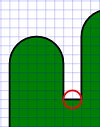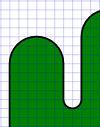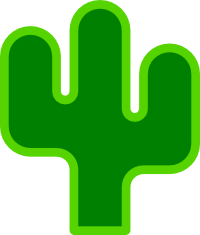
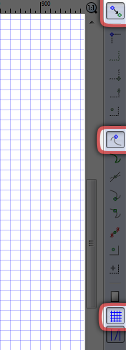
|
Kapcsold be a Nézet > Rácsot. Ekkor megjelenik egy kék négyzetrács, amihez az objektumainkat illeszthetjük. Ez a rács nyomtatásban és az exportált képeken nem fog látszani. Hogy tényleg használhassuk a rácsot, az illesztésvezérlő-sávon pár gombnak bekapcsolva kell lennie. Ezek alapesetben be vannak kapcsolva, de azért nézzük végig őket:
Tehát meg kell adni, hogy mit illesszünk (vezérlőelemek), és hogy mihez (rács). Ha nem látszik a rács, akkor nem tudunk hozzá illeszteni. |
||
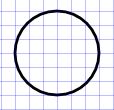
|
Az ellipszis eszközzel rajzolj egy 6x6 rács egységnyi kört: ez lesz a kaktusz teteje. Látni fogod, hogy a rajzolás közben a sarkait mindig a legközelebbi rácsponthoz illeszti, ezért most nem is muszály nyomva tartani a Controlt. A palettán Shiftet nyomva kattints a feketére (körvonal), és Shift nélkül a paletta bal szélén a keresztre (kitöltés). Ha nem látszik rendesen, akkor az Objektum > Kitöltés és körvonallal megnyíló ablakban ellenőrizd a körvonal alfáját, szélességét és az objektum átlátszatlanságát. A nagyítástól függően nem feltétlenül jelenik meg az összes rácsvonal, hiszen el se férnének. Control+egérgörgővel nagyíts és kicsinyíts párat, hogy lásd, aztán térjél vissza olyan nagyításhoz, hogy megint 6x6 rács egységet fedjen a kör. Majd ügyelj rá, hogy ne nagyítsál a kaktusz rajzolása közben, hogy követni tudd a leírást. |
||
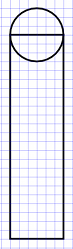
|
Most a téglalap eszközzel rajzold meg a kaktusz törzsét. Most látszik, hogy a körnek mindenképp páros egység méretűnek kellett lennie, hogy a közepe – ahol a legszélesebb – rácspontra, és ne két rácspont közé essen: különben a téglalapot nem tudnánk jól hozzá illeszteni. Ha lekerekített lenne a téglalap, akkor a lekerekítő fehér vezérlőket húzd a jobb felső sarkába. Ennek szintén ne legyen kitöltése, a körvonala pedig legyen fekete, de nem baj, ha nem olyan széles, mint a kör körvonala. |
||
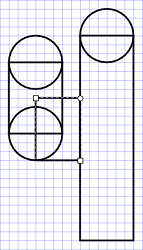
|
Kijelölő eszközzel kattints a kör körvonalára. Mivel nincs kitöltése a körnek, a belsejébe hiába kattintanánk, nem tudnánk kijelölni. Másold le, és helyezd el két egységnyi távolságra a téglalaptól balra az ábra szerint. Szintén az ábra szerint készíts még egy másolatot a körről, helyezd el, és rajzolj közéjük egy téglalapot. Aztán rajzold meg a törzzsel összekötő téglalapot, ami egy egységgel magasabb legyen mint az alsó kör – ahogy az ábrán is látszik – mert majd ki fogunk vágni belőle egy darabot. |
||
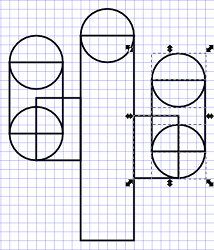
|
Kijelölő eszközzel jelöld ki a bal ág négy objektumát, készíts róluk másolatot, és vidd arrébb. Az Objektum > Vízszintes tükrözés menüparanccsal tükrözd meg, és illeszd a kaktusz jobb oldalához. |
||
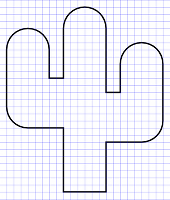
|
Jelöld ki az összes objektumot, és Útvonal > Únió paranccsal olvaszd őket eggyé. Ez – a csoportosítással ellentétben – egy objektummá teszi őket, később már nem lehet szétbontani. Színezd ki a kaktuszt zöldre. |
||
|
Rajzolj egy 2x2 méretű kört a bal felső ághajlatba. (Én pros körvonalat adtam neki, de ez most lényegtelen.) Kijelölő eszközzel jelöld ki ezt a kört és a kaktuszt is, majd az Útvonal > Különbség paranccsal vágd ki belőle. A különbség csak két objektummal tud dolgozni, és mindig a sorrendben feljebb lévőt vágja ki a lejjebbiből. Ez ugyanaz a sorrend, amit az Objektum > Alulra helyezéssel változtattunk meg. Ugyanezt csináld meg a jobb felső ághajlattal is. |
||
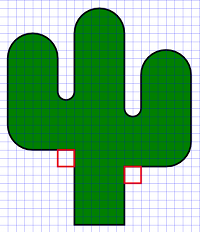
|
Rajzolj két 2x2 méretű négyzetet az ághajlatok aljára, jelöld ki őket a kaktusszal együtt, és használd újra a Útvonal > Únió parancsot. |
||
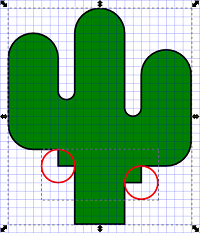
|
Rajzolj két 4x4 méretű kört az ághajlatok aljába. A két kör és a kakrusz összesen három objektum, de a különbség csak két objektummal tud dolgozni. Ezért jelöld ki a két kört, és tedd őket egy objektummá az únióval. Utána Jelöld ki a kaktuszt is, és használd az Útvonal > Különbség parancsot. |
||
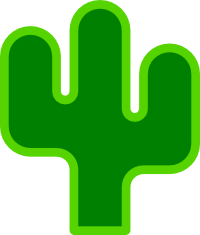
|
Ennyi. |
[ Főoldal ]
 Illesztés bekapcsolása: ha ez ki van kapcsolva, akkor egyáltalán nincs illesztés, a többi gomb állapotától függetlenul
Illesztés bekapcsolása: ha ez ki van kapcsolva, akkor egyáltalán nincs illesztés, a többi gomb állapotától függetlenul Csomópontok vagy vezérlőelemek illesztése : ilyen vezérlőelemek például a téglalap sarkaiban a méretező fehér négyzetek.
Csomópontok vagy vezérlőelemek illesztése : ilyen vezérlőelemek például a téglalap sarkaiban a méretező fehér négyzetek. Rácsokhoz való illesztés : ha ez ki van kapcsolva, akkor hiába látszik a rács, nem fog a program hozzá illeszteni.
Rácsokhoz való illesztés : ha ez ki van kapcsolva, akkor hiába látszik a rács, nem fog a program hozzá illeszteni.